
Amazon Echomoże zrobić o wiele więcej niż tylko słuchać muzyki i sprawdzać pogodę. Tak futurystycznie, jak można się było spodziewać, może faktycznie sterować szeroką gamą produktów smarthome, dzięki czemu wszystkie domowe udogodnienia są na wyciągnięcie ręki. Czytaj dalej, ponieważ pokażemy Ci, jak.
Czego potrzebujesz

Będziesz – jak możesz się spodziewać – potrzebowaćAmazon Echo(lub dowolne urządzenie obsługujące Alexę), a także niektóre kompatybilne urządzenia smarthome.
Poza tym potrzebujesz tylko aplikacji Alexa na telefonie, którą prawdopodobnie już pobrałeś. Ale jeśli nie, jest dostępny dlaiPhoneiAndroid.
Przygotuj swoje urządzenia Smarthome
Zanim faktycznie usiądziesz, aby dodać urządzenia smarthome do swojego echa, zdecydowanie zalecamy wykonanie niewielkiej aktualizacji i sprzątania po stronie smarthome. Z naszego doświadczenia wynika, że Alexa ma dość dosłowne podejście do importowania rzeczy i działa najlepiej ze zaktualizowanym oprogramowaniem.

W związku z tym zalecamy najpierw aktualizację oprogramowania układowego i oprogramowania towarzyszącego dla urządzeń i koncentratorów smarthome, które zamierzasz dodać do Alexy.
Następnie przejrzyj swoje urządzenia smarthome i upewnij się, że wszystkie nazwy, ustawienia, etykiety itd. są dostosowane do Twoich upodobań. Na przykład zamiast żarówki Philips Hue o nazwie „Lamp 1” możesz rozważyć zmianę jej na „Lampa nocna”. Dzięki temu łatwiej i bardziej naturalnie można wydawać polecenia Alexa, aby na przykład włączać i wyłączać światła.
Jak dodać urządzenia Smarthome do Alexa
Dodawanie urządzeń smarthomes do Alexy jest łatwe (oczywiście zakładając, że używasz kompatybilnego urządzenia). Aby Twoje wrażenia były jeszcze bardziej płynne, ważne jest, aby zrozumieć, w jaki sposób Alexa obsługuje urządzenia smarthome.
Najpierw dodasz urządzenia do Alexy. Następnie, dla ułatwienia użytkowania, możesz tworzyć grupy w Alexa, aby łączyć ze sobą określone urządzenia — czasami Alexa nie importuje istniejących grup, które już masz w systemach smarthome, ale zamiast tego importuje każde surowe urządzenie osobno.
Załóżmy na przykład, że w swoim istniejącym centrum smarthome masz grupę o nazwie „Sypialnia”, która zawiera dwie żarówki, inteligentne gniazdko i grzejnik kosmiczny. Załóżmy, że masz skonfigurowany skrót w oprogramowaniu centrum o nazwie „Sypialnia włączona” i wszystko włącza się rano, gdy się obudzisz. Nadal możesz używać wszystkich tych elementów z Alexą, ale musisz ponownie utworzyć swoją grupę w aplikacji Alexa i nazwać ją „Sypialnia”, aby polecenie „Sypialnia włączona” działało z Alexą.
Po wyjaśnieniu tego, spójrzmy, jak zrobić dokładnie to, co właśnie opisaliśmy.
Dodaj swoje urządzenia
Po zaktualizowaniu wszystkich inteligentnych urządzeń domowych i uporządkowaniu schematów nazewnictwa otwórz aplikację Alexa na smartfonie i dotknij ikony menu w lewym górnym rogu.
Aktualizacja: Aplikacja trochę się zmieniła. Widzieć Strona Amazona po najbardziej aktualne instrukcje.

W wyświetlonym menu wysuwanym wybierz „Inteligentny dom”.

Na tym ekranie znajdują się cztery sekcje: Grupy, Urządzenia, Sceny i Umiejętności inteligentnego domu. Zacznij od dotknięcia „Urządzenia”.

Zanim będziemy mogli faktycznie dodać urządzenia smarthome do Alexy, musimy najpierw włączyć odpowiednie umiejętności smarthome Alexa. Więc dotknij „Umiejętność inteligentnego domu”.

Postępuj zgodnie z naszym przewodnikiem, jak włączyć umiejętności Alexa i zainstalować niezbędne umiejętności smarthome, których potrzebujesz. Więc jeśli masz światła Philips Hue, będziesz chciał zainstalować umiejętność Hue. Jeśli masz termostat Nest, musisz włączyć umiejętność Nest… i tak dalej na wszystkich swoich urządzeniach.
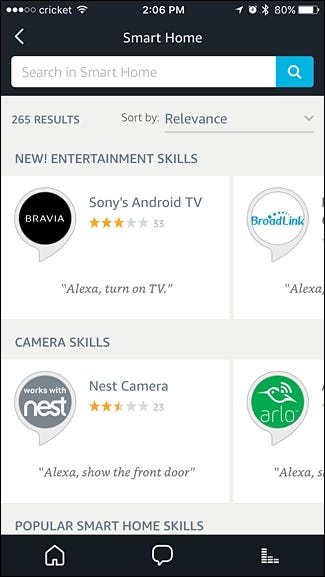
Gdy skończysz, jesteśmy gotowi do rozpoczęcia dodawania urządzeń do Alexy. Wróć i dotknij „Odkryj” u dołu ekranu.

Aplikacja Alexa rozpocznie skanowanie Twojej sieci w poszukiwaniu wszystkich obsługiwanych urządzeń smarthome. Dzięki Philips Hue musisz dotknąć fizycznego przycisku na mostku Hue, aby Alexa mogła uzyskać do niego dostęp. Jednak inne produkty smarthome nie będą wymagały żadnego fizycznego kroku.
Po zakończeniu skanowania aplikacji zobaczysz listę urządzeń smarthome, które zostały pomyślnie dodane. Co więcej, jeśli wrócisz do głównego ekranu Smart Home i dotkniesz „Sceny”, wszystkie sceny, które utworzyłeś dla różnych urządzeń, pojawią się tutaj.
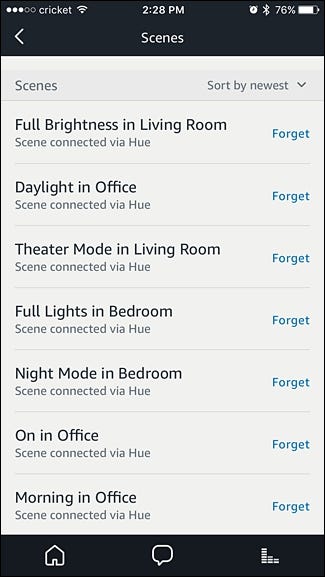
Pamiętasz wcześniej w samouczku, kiedy zachęcaliśmy Cię do nazwania swoich urządzeń smarthome? To doskonały przykład, dlaczego chcesz to zrobić. Lampka do sypialni Kim? Zagłówkiem? Jest bardzo jasne, gdzie one są. Biuro 1? Wiemy, że znajduje się w biurze, ale nie mamy pojęcia, który to jest.
Jeśli masz jakiś pilny powód, aby uniemożliwić Alexie kontrolowanie wykrytego urządzenia, nadszedł czas, aby dotknąć „Zapomnij”, aby usunąć je z systemu Alexa. W przeciwnym razie przejrzyj listę i upewnij się, że zrobiły to wszystkie urządzenia, które miały się pojawić. Jeśli coś się nie pojawiło, prawdopodobnie musisz zainstalować do tego niezbędną umiejętność Alexa.
Grupuj swoje urządzenia razem
Możesz teraz organizować swoje urządzenia smarthome w grupy, aby łatwiej nimi sterować i nimi zarządzać. Na głównym ekranie „Inteligentny dom” dotknij „Grupy”.

Stuknij w „Utwórz grupę” na dole.

U góry nadaj grupie nazwę, np. „Biuro”. Upewnij się tylko, że nie jest to nazwa, która jest już używana przez istniejące urządzenie.

Pamiętaj, że Alexa zaimportuje ustawienia pokoju z Philips Hue, więc nie będziesz musiał grupować świateł w pokoje w aplikacji Alexa, ale inne urządzenia smarthome mogą wymagać zgrupowania razem. Dodatkowo możesz zgrupować zestaw świateł i inteligentne gniazdko, w ten sposób wszystkie te rzeczy będą się włączać i wyłączać za pomocą jednego polecenia.
W każdym razie, po nazwaniu grupy, przewiń w dół i wybierz wszystkie elementy, które chcesz dołączyć do grupy. Gdy skończysz, przewiń w dół i dotknij „Zapisz”.
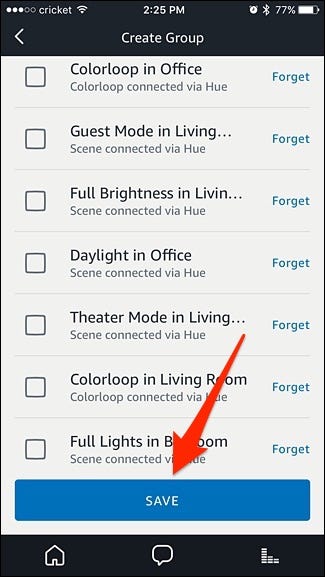
Twoja grupa pojawi się teraz na liście z liczbą urządzeń znajdujących się w tej grupie. Utwórz tyle innych grup, ile chcesz, klikając „Utwórz grupę”.

Jak korzystać z poleceń głosowych Smarthome z Alexa
Podczas gdy każde urządzenie smarthome jest nieco inne pod względem sposobu sterowania, im bardziej dosłowny jesteś z Alexą, tym lepiej. Jeśli chodzi o oświetlenie smarthome, Alexa nadaje się do dwóch rodzajów poleceń: binarnych (wł./wył.) i stopniowanych (jasność w procentach). W przypadku innych urządzeń nadaje się tylko do włączania/wyłączania lub włączania/wyłączania i dodatkowego wejścia (jak włączanie grzejnika i ustawianie temperatury, jeśli urządzenie to obsługuje).
Przyjrzyjmy się poleceniom oświetlenia jako kilku przykładów. Chociaż używamy Philips Hue, te polecenia działają dobrze z dowolnymi urządzeniami oświetleniowymi podłączonymi do Twojego Echo. Do sterowania oświetleniem (i innymi urządzeniami smarthome) możesz użyć następujących poleceń:
- „Alexa, włącz światła w salonie”.
- „Alexa, wyłącz wszystkie światła”.
- „Alexa, ustaw oświetlenie w sypialni na 50%”.
- „Alexa, skręć [groupname] na.”
- „Alexa, zacznij [groupname]”.
Możesz znaleźć składnię „start [groupname]” przydaje się do rzeczy, które nie są tak binarne jak włącznik światła. Na przykład, jeśli chcesz włączyć światła, pasek ładujący podłączony do inteligentnego gniazdka i grzejnik w sypialni w ramach porannej rutyny, możesz utworzyć grupę ze wszystkimi tymi elementami o nazwie „moje poranna rutyna”, która może zostać wywołana przez powiedzenie „Alexa, zacznij moją poranną rutynę”, kiedy budzisz się rano.